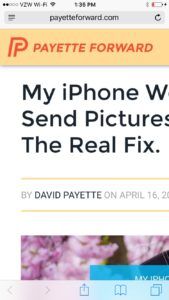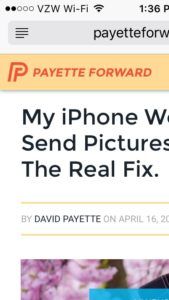Patrzysz na mały, powiększony fragment ekranu swojego iPhone'a i nie możesz go pomniejszyć. Po naciśnięciu przycisku Początek lub otwarciu aplikacji ekran jest na chwilę pomniejszany, a następnie ponownie powiększany. W tym artykule wyjaśnię dlaczego Twój iPhone jest powiększony i nie pomniejszy i jak powstrzymać problem przed powrotem.
Dlaczego mój iPhone utknął w powiększeniu?
 Twój iPhone utknął w powiększeniu, ponieważ funkcja ułatwień dostępu o nazwie Powiększenie jest włączony w Ustawieniach. Zoom ułatwia osobom niedowidzącym korzystanie z iPhone'ów, umożliwiając im powiększanie niektórych części ekranu.
Twój iPhone utknął w powiększeniu, ponieważ funkcja ułatwień dostępu o nazwie Powiększenie jest włączony w Ustawieniach. Zoom ułatwia osobom niedowidzącym korzystanie z iPhone'ów, umożliwiając im powiększanie niektórych części ekranu.

Jeśli nie wiesz, jak używać powiększenia, możesz łatwo utknąć w powiększeniu, ponieważ gesty palcami, takie jak szczypanie, aby powiększyć, nie działają. Gesty dla Zoom mieć być inny, aby normalne funkcje powiększania aplikacji nadal działały, gdy iPhone jest powiększany na części wyświetlacza.
Jak korzystać z funkcji ułatwień dostępu w telefonie iPhone
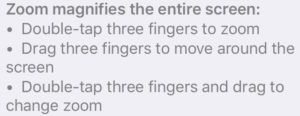 Po włączeniu Zoom w aplikacji Ustawienia zobaczysz następujący tekst:
Po włączeniu Zoom w aplikacji Ustawienia zobaczysz następujący tekst:
Zoom powiększa cały ekran:
- Stuknij dwukrotnie trzema palcami, aby powiększyć
- Przeciągnij trzema palcami, aby poruszać się po ekranie
- Dotknij dwukrotnie trzema palcami i przeciągnij, aby zmienić powiększenie
Jak pomniejszyć swój iPhone
Aby pomniejszyć, kliknij dwukrotnie trzy palcami na wyświetlaczu Twojego iPhone'a.
Jak wyłączyć powiększanie w swoim iPhonie
Aby wyłączyć Zoom, przejdź do Ustawienia -> Dostępność -> Zoom i wyłącz przełącznik obok Powiększenie .
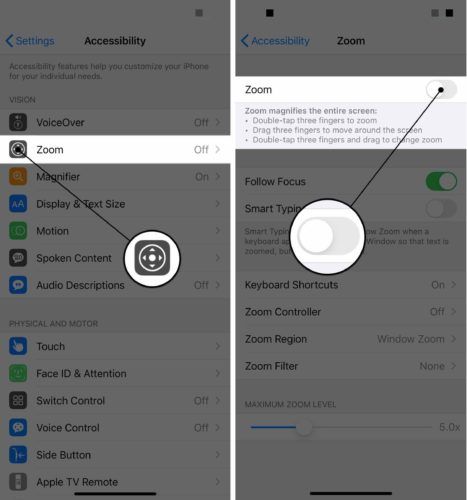
W jaki sposób dostępność funkcji Zoom różni się od ustawień aplikacji Zoom In na moim iPhonie?
Funkcja Zoom w Ustawienia -> Dostępność umożliwia powiększenie fragmentu całego wyświetlacza iPhone'a. Powiększając za pomocą aplikacji, powiększasz tylko określoną część treści, a nie sam ekran.
Na przykład, gdy szczypiesz, aby powiększyć witrynę w Safari, powiększasz tylko samą witrynę - zegar pozostaje ten sam rozmiar. Podczas korzystania z funkcji ułatwień dostępu w powiększeniu cały ekran powiększa się, włącznie z zegar.
- Safari - normalne powiększenie
- Powiększenie ułatwień dostępu w Safari
Podsumowując
Teraz, gdy już wiesz, jak korzystać z funkcji Zoom na iPhonie, możesz ją wyłączyć lub pozostawić włączoną, jeśli czasami masz trudności z widzeniem swojego iPhone'a. Mam przyjaciela z wadą wzroku, który używa go cały czas i sprawia, że wygląda to jak druga natura. Jeśli chcesz się podzielić, chciałbym poznać Twoje doświadczenia z funkcją Zoom w sekcji komentarzy poniżej.
Dziękuję za przeczytanie i pamiętaj, aby przekazać to dalej,
David P.